Thunderbirdで「メッセージの保存場所に相応しくありません。別のディレクトリを選択してください。」が出てきたら
備忘録的メモ
もう15年以上Thunderbirdを使ってきているのですが、その間に何度もPCの引っ越しを重ねているうちにアカウント設定画面に「メッセージの保存場所に相応しくありません。別のディレクトリを選択してください。」という嫌なメッセージが出てくるようになっていました。
僕の場合、MozBackupを使って、バックアップと復元を行ってきたのですが、どうもその作業をやっているウチにトンチンカンな事をやってしまったようです。
僕の場合は「ツール」→「アカウント設定」→「個別のアカウント名」→「サーバー設定」で、メッセージの保存先のパスが「 C:¥D:¥Users….」と意味不明な表示しているだけでも「相応しくない」わけですが、これを参照画面で修正しても「相応しくない」ばかりを言ってきて全然解決にならない。元の設定ファイルから修正しなければならないようですね。
ここまでひどい症状にならないとしても、新たにThunderbirdをインストールし直したらProfileフォルダのパス名が変わってしまい、「メッセージの保存場所に相応しくありません」に悩まされている人は多いんじゃないかと。それが解決できたので書いてみます。
1.Profileの作り直し
いっそのこと、Profile以下のフォルダを別に作りなおしましょう。
スタートメニューの検索画面に、
thunderbird.exe -p
を入れると、この画面になります。
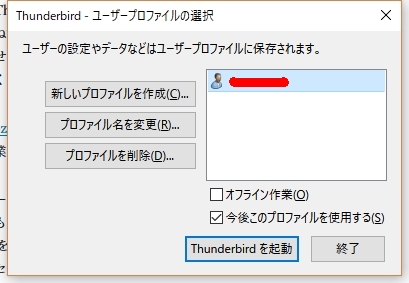
ここで「新しいプロファイルを作成」を選んで、自分のわかりやすいプロファイルを作ってください。おっと古いプロファイルはまだ削除しないで下さい。
この時に「今後このプロファイルを使用する」のチェックをオンにしておくこと。その上で「Thunderbirdを起動」させて、また閉じてください
「プロファイル」フォルダにはメールやらアドレス帳やらが入っているわけですが、そのパスはこんな感じの場所にあります。
C:\Users\ユーザー名\AppData\Roaming\Thunderbird\Profiles\ 固有の文字列.default \
今、新たにもうひとつ新しい名前でプロファイルフォルダを作ったわけですから、「固有の文字列」のフォルダが二つあると思います。仮に古いフォルダ名を「oldprofille.default」、新しいフォルダ名が「newprofile.default」だとします。なお、この両方のフォルダ名をテキストファイルでもコピペしておくとよいでしょう。
「oldprofille.default 」フォルダを開いて、中身のファイルやフォルダをまるごと「newprofile.default 」フォルダにコピーして下さい。これで新しいProfileフォルダができました。
2.新しいProfileフォルダをThunderbirdに叩き込む
「ツール」→「オプション」→「設定エディタ」を開きます。
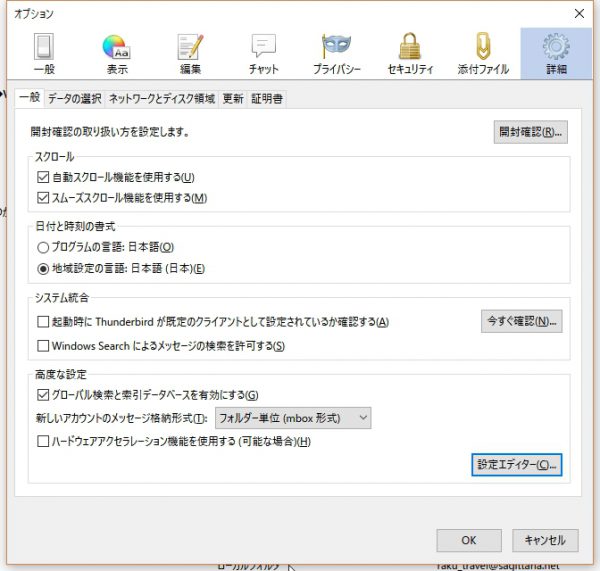
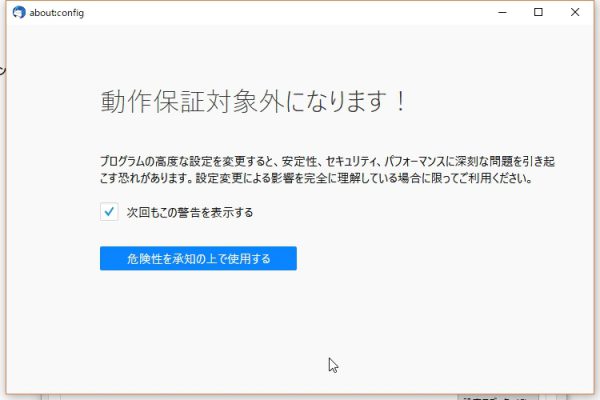
何やら恐ろし気な事を言ってきますが、もうここまで来たらやるしかありません。「aboutconfig」という画面が立ち上がります。設定画面ですね。
そうしたら検索画面に 「oldprofille.default 」と打ち込んでみて下さい。
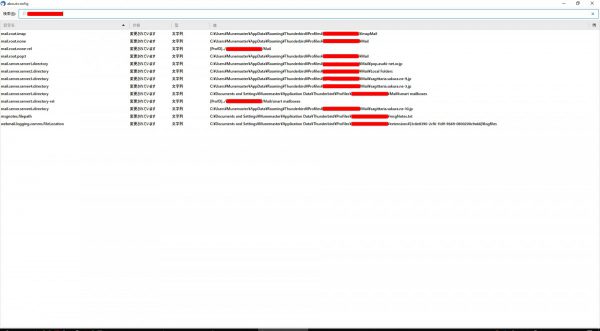
いくら新しいプロファイルを作ったとしても、中身は以前のプロファイルのままなわけですから、設定画面では昔のプロファイル設定が生きてしまっているわけです。
だからこの「oldprofille.default」となっている文字列(赤で隠れている部分)をすべて「newprofile.default 」に修正してあげればよいわけです。
文字列をクリックすると、やや使い勝手が悪いですが、こういうウィンドウが立ち上がります。
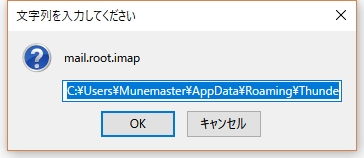
慎重に oldprofille.default という部分だけを newprofile.default に書き直して下さい。僕の場合はあわせて「 C:¥D:¥Users…. 」を検索して「 C:¥Users…. 」に修正もしました。これを修正することで、アカウント設定
これでThunderbirdを再起動させ、アカウント設定をみて下さい。これで「メッセージの保存場所に相応しくありません。」が出なくなると思います。
もしこれでもエラーメッセージが出てくる場合は、アカウント設定で個別のメールの保存先フォルダを修正する必要があります 。「ツール」→「アカウント設定」→「個別のアカウント名」→「サーバー設定」 で「メッセージの保存先」のパスが新しいプロファイルフォルダ名になっているかどうかチェックして、必要があれば修正してください。






ディスカッション
コメント一覧
まだ、コメントがありません